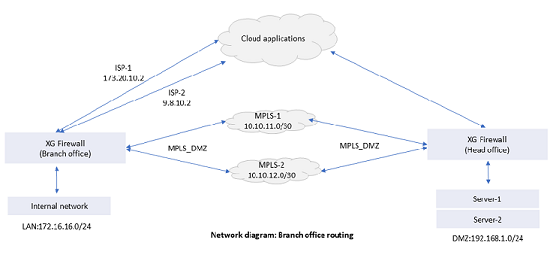SD-WAN-Richtlinie erstellen zur Weiterleitung von Datenverkehr in Zweigstellen an Server in Zentrale (Route-1)
In diesem Beispiel wird der gesamte Datenverkehr aus dem LAN-Netzwerk 172.16.16.0/24 über das primäre Gateway MPLS-1 geroutet. MPLS-2 ist das Reserve-Gateway.
- Gehen Sie zu . Blättern Sie nach unten zu IPv4 oder Ipv6 SD-WAN-Richtlinienroute, und wählen Sie Hinzufügen.
-
Legen Sie die folgenden Einstellungen fest:
Name
Beschreibung
Name
Geben Sie einen Namen ein.
Filiale_an_Zentralserver
Eingehende Schnittstelle
Beliebig
Quellnetzwerk
172.16.16.0/24
Zielnetzwerk
192.168.1.0/24
Primäres Gateway
MPLS-1_10.10.11.1
Backup-Gateway
MPLS-2_10.10.12.2
Firewallregeln: Sie müssen eine Firewallregel erstellen, um Datenverkehr von der angegebenen Quelle zum Ziel zuzulassen.
NAT-Regel Quell-NAT-Regeln sind für MPLS-Datenverkehr nicht erforderlich.
SD-WAN-Richtlinienroute in der Zentrale: Sie müssen eine SD-WAN-Richtlinie auf der XG Firewall Appliance in der Zentrale erstellen, um die für diese Route erzeugten Antwortpakete zu routen.